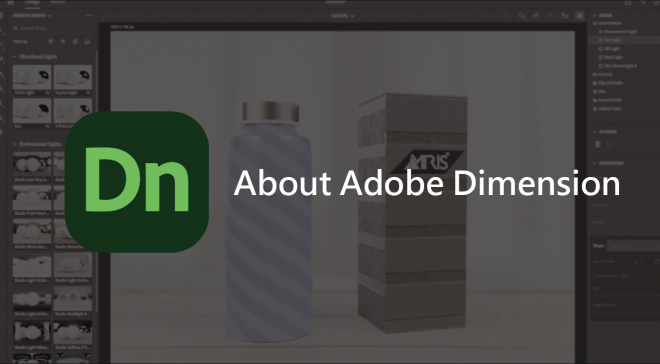Adobe軟體多元性,從平面、影片到製作3D,可以說是很全面性的開發軟體,其中與製作3D有關的,就是系列中Adobe Dimension,人人都說是為了平面設計師而設計的3D軟體,就來看看有什麼功能設定吧 。
1.3D元素設定
介面中左邊,Filter By欄位中主要四個Tab分別是 – 3D物件、燈光、材質、背景環境,軟體主軸就是藉由切換這四項來完成3D設定。

2.最左邊一排工具列很像PS、Illustrator功能,特別介紹移動旋轉工具與攝影機工具。
選取移動旋轉縮放工具:
這邊是將這四個功能綁在一組,可以不用切換工具,一起控制使用很方便,當然也可以切換為個別控制。

其中也可以設定拖拉指定是在哪一軸面上移動(Align to Scene) 。

攝影機:
在Dn中,攝影機不像專業的3D軟體中會出現在場景中,主要使用Orbit tool、Pan tool、Dolly tool, 快捷鍵為1~3,直接移動旋轉調整攝影機視角。
可以儲存不同視角
可以選擇物件,按下F,視角會快速移動到該物件上,其中點選右上方攝影機圖示,按下+,可以儲存不同攝影機視角來算出不同視角。

若要將攝影鏡頭想調整回上一步驟,Ctrl+Z 是無用的,必須回到Camera> Camera Undo 。點選右方Scene欄位中,Camera可以將攝影機聚焦在指定的物件上面。

右邊一排欄位是調整每個功能參數的地方,Scene欄位會顯示場景中所出現的物件,只要開一個新檔案,就會出現Environment、Camera物件, 軟體已經直接把環境、攝影機預設於場景中,只要在後續分別調整其中參數,是可以很快看到效果的。

3. 置入3D物件
左上方+,有內建3D物件可以使用,也可以置入其他模型,或是使用Adobe Library中的模型,這軟體主打就是給予不太會建模的設計師,也可以製作出3D物件合成的視覺。或是到Fil>import > 3D model也可置入 (也有支援obj.檔案格式)

4.與Adobe軟體有很好的整合性,可以直接使用PS與Illustrator檔案,這在製作材質、logo、包裝圖示上都很方便。
可以先選取要加入logo的物件,如上一步驟,至左上方+ 匯入logo圖示,或點選左邊Scene欄位,點擊要置入logo的3D物件,進入到下一層,可以看到下方Action有一個置入image的圖示,即可加入所要的圖示,接著可以直接將logo在物件上進行位移放大縮小等。

5.關於材質
擁有有內建的材質球,支援 Adobe Standard Material (.MDL) 和 Substances (.SBSAR). 兩種材質形式,2020版可以用Substances 創建出的材質球,來自訂材質的屬性,相對的若使用 .MDL材質,材質球的屬性調整參數就會是一樣的。

材質設定中是具有圖層的概念,延續adobe系列的軟體,直覺性的圖層概念,使用很直覺簡單。

還有一個特別功能可以快速將場景中的物件加上相同材質。選取要加上相同材質的物件,丟上同一顆材質球,此時 在Action中,物件的材質是會被自動連結一起的,當然也可以unlink,這個功能在製作一些平面與3D物件的合成時,還蠻快速方便的。

6.調整環境光,燈光
Adobe Dimension 中已設定好幾組攝影棚環境光,也可以隨需求加入Directional Lights,並再進一步調整參數,可以很快速達到一個完整的具有環境光的3D場景視覺。最後至右上方預覽算圖看看效果,或是再於繪圖軟體進行加工合成,即大致完成。

[小結]
Adobe軟體可說是設計師的左右手,可以感受到Adobe對於設計的整合力與開發面相越來越多元化,大概試玩一下 Adobe Dimension,雖然功能性不能像專業3D軟體的強大,但若只是想在平面視覺中加上3D的元素,我想目前功能是還蠻足夠的, 再加上3D的基礎概念支撐, 使用起來也很容易快速上手,有興趣的朋友也可以玩玩看。